לטעינת האתחול GRUB יש ממשק שורת פקודה רב עוצמה שניתן להשתמש בו כדי לפתור בעיות אתחול. זה נקרא GRUB Rescue.
במאמר זה, אני אראה לך כיצד להשתמש בממשק שורת הפקודה GRUB Rescue של GRUB. אני משתמש באובונטו 18.04 LTS עבור ההדגמה. בואו נתחיל.
כניסה לממשק שורת הפקודה GRUB Rescue:
כברירת מחדל, אם הכל בסדר, כאשר אתה מפעיל את המחשב שלך, אתה אמור להיות מופעל ישירות לתוך מערכת ההפעלה שהתקנת. במקרה שלי, זו מערכת ההפעלה Ubuntu 18.04 LTS.
אם משהו משתבש וזה גורם לבעיות אתחול, סביר להניח שתראה את ממשק שורת הפקודה GRUB rescue. זה נראה בערך כמו צילום המסך המופיע למטה.

לפעמים, תוכל לראות את תפריט GRUB כמו בצילום המסך למטה. כדי לעבור ל-GRUB Rescue מכאן, לחץ ג .
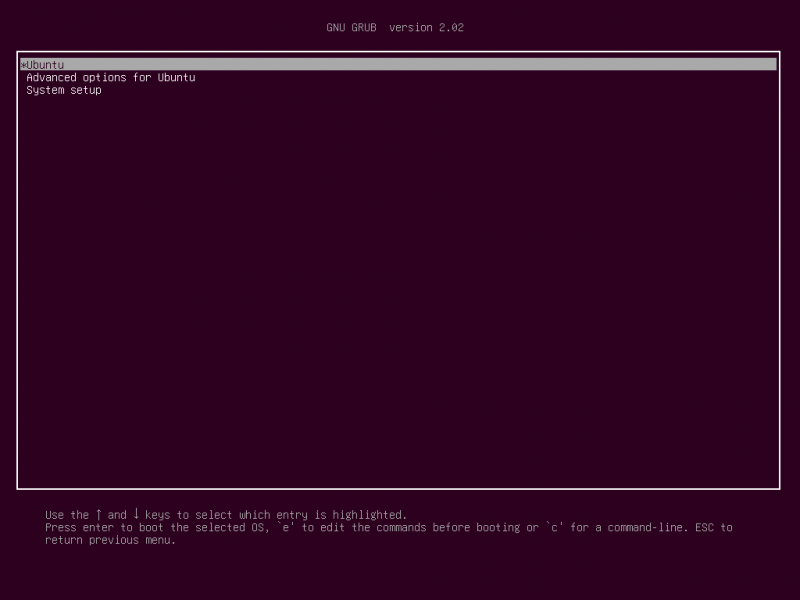
אתה אמור להיות מסוגל לעבור למצב שורת הפקודה GRUB Rescue כפי שאתה יכול לראות מצילום המסך למטה.

בסעיף הבא אראה לך כיצד להשתמש ב-GRUB Rescue. ראשית, אני אראה לך כיצד לאתחל לתוך מערכת ההפעלה Ubuntu 18.04 LTS שהתקנתי. לאחר מכן אדון בכמה מפקודות GRUB Rescue הנפוצות.
שימוש ב-GRUB Rescue כדי לאתחל לתוך אובונטו 18.04 LTS:
בממשק שורת הפקודה GRUB Rescue, תוכל לרשום את הכוננים הקשיחים והמחיצות שהתקנת באמצעות הפקודה הבאה:
לְחַטֵט > lsכפי שאתה יכול לראות, יש לי (hd0) , (hd0, gpt1) ו (hd0,gpt2) זמין. (hd0) מייצג את הכונן הקשיח הגולמי. (hd0,gpt1) ו (hd0,gpt2) הן מחיצת ה-GPT הראשונה והשנייה של (hd0) בהתאמה.

מותקן אצלי אובונטו 18.04 LTS על חומרת UEFI. אז המחיצה הראשונה (hd0,gpt1) היא מחיצת EFI והמחיצה השנייה (hd0,gpt2) היא מחיצת השורש. הקבצים הדרושים לאתחול למערכת ההפעלה נמצאים ב- /מַגָף מדריך של (hd0,gpt2) מחיצה במקרה שלי. יתכן שיש לך /מַגָף ספרייה במחיצה נפרדת, במקרה זה, בצע שינויים בפקודות כראות עיניך.
אתה יכול לרשום עם אילו קבצים יש לך במחיצה מסוימת ls פקודה מממשק שורת הפקודה GRUB Rescue.
רשום את הקבצים והספריות של מחיצת השורש (hd0,gpt2) עם הפקודה הבאה:
לְחַטֵט > ls ( hd0, gpt2 ) / 
כפי שאתה יכול לראות, הקבצים והספריות רשומים.

אנחנו מתעניינים בקבצים שיש לנו ב /מַגָף ספריות.
לְחַטֵט > ls ( hd0, gpt2 ) / מַגָףאתה אמור למצוא שני קבצים ב- /מַגָף מַדרִיך, vmlinuz ו initrd כפי שמסומן בצילום המסך למטה. קבצים אלה נדרשים על מנת לאתחל כהלכה.

כעת הגדר את שורש משתנה כדי להצביע על מחיצת השורש (hd0,gpt2) עם הפקודה הבאה:
לְחַטֵט > מַעֲרֶכֶת שורש = ( hd0, gpt2 ) 
עכשיו אתה צריך להשתמש ב לינוקס פקודה לעשות את הנתיב היחסי של vmlinuz הקובץ המוכר לטעינת האתחול GRUB.
אתה יכול לעשות את זה עם הפקודה הבאה:
לְחַטֵט > לינוקס / מַגָף / vmlinuz-4.15.0- עשרים -גנרית שורש = / dev / sda2 
כאן root=/dev/sda2 נדרש. אחרת ייתכן שלא תוכל לאתחל. /dev/sda2 פירושו, שזו המחיצה השנייה של הכונן הקשיח הראשון. הוספתי טבלה כדי לעזור לך להבין איך זה עובד.
| מזהה GRUB | דיסק קשיח | חֲלוּקָה | מזהה לינוקס |
| (hd0) | ראשון | /dev/sda | |
| (hd0,gpt1) | ראשון | ראשון | /dev/sda1 |
| (hd0,gpt2) | ראשון | שְׁנִיָה | /dev/sda2 |
| (hd1) | שְׁנִיָה | /dev/sdb | |
| (hd1,gpt2) | שְׁנִיָה | שְׁנִיָה | /dev/sdb2 |
| (hd1,gpt5) | שְׁנִיָה | חמישי | /dev/sdb5 |
דע גם שהשלמה אוטומטית של קבצים וספריות עם ה
עכשיו אתה צריך להפעיל את initrd הפקודה כדי לגרום לתמונה initrd לדעת למטען האתחול GRUB.
אתה יכול לעשות את זה עם הפקודה הבאה:
לְחַטֵט > initrd / מַגָף / initrd.img-4.15.0- עשרים -גנרית 
כעת כשהכל מוגדר, אתה יכול להפעיל את פקודת GRUB הבאה כדי לאתחל לתוך מערכת ההפעלה Ubuntu 18.04 LTS שלך.
לְחַטֵט > מַגָף 
תהליך האתחול אמור להתחיל כפי שניתן לראות מצילום המסך למטה.
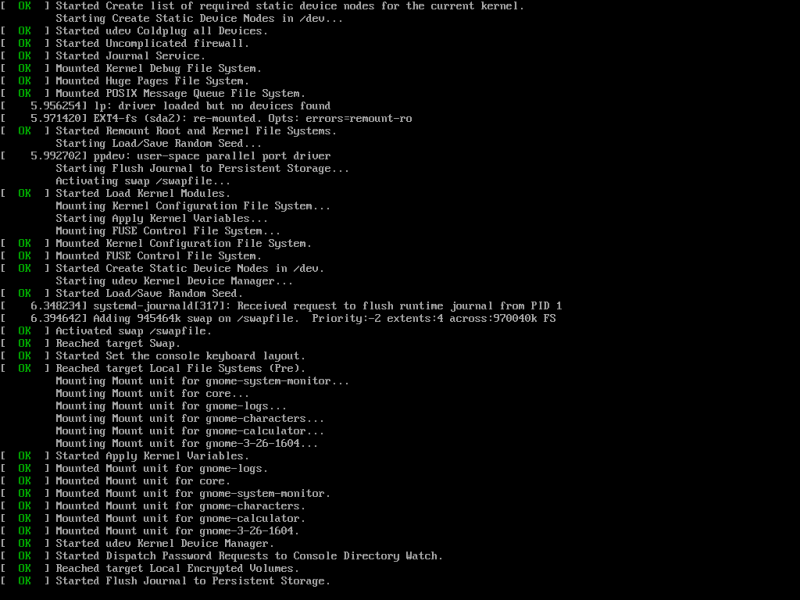
אתה אמור לראות את מסך הכניסה לאחר מכן. היכנס למערכת Ubuntu 18.04 LTS שלך.
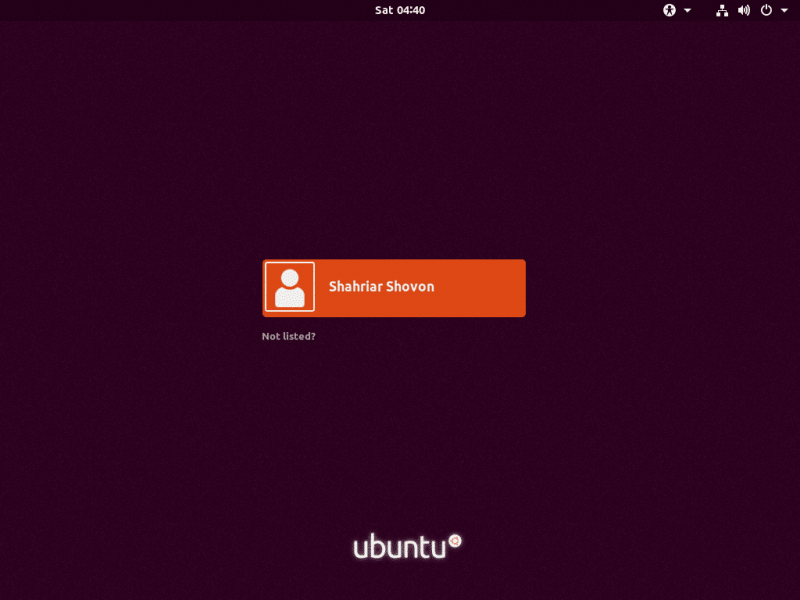
כעת כשאתה מחובר, הפעל את הפקודה הבאה כדי לעדכן את קובץ התצורה GRUB 2:
$ סודו update-grub2 
יש לעדכן את תצורת GRUB 2.
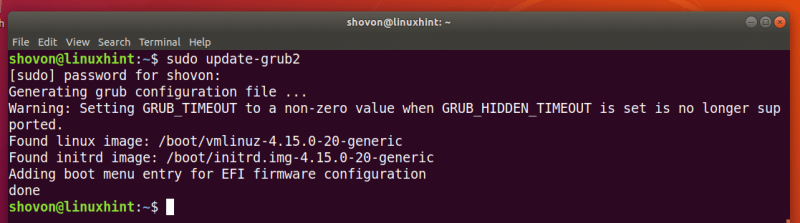
ייתכן שתצטרך גם להתקין מחדש את טוען האתחול GRUB עם הפקודה הבאה:
$ סודו גראב-התקנה / dev / sdaכאן /dev/sda הוא הכונן הקשיח שבו ברצונך להתקין את טוען האתחול GRUB. בדרך כלל, זה הכונן הקשיח שבו יש לך את מחיצת השורש שלך.

עכשיו כשהכל עובד, אתה אמור להיות מסוגל לאתחל כרגיל. אם אתה עדיין צריך לתקן משהו, אתה יכול לעשות את זה עכשיו.
טעינת מודולים נוספים:
לפעמים, שורת הפקודה של GRUB צריכה להיות הצלת גראב> במקום
לְחַטֵט >במקרה זה, עליך להפעיל 2 פקודות נוספות. הם משמשים לטעינת מודולי GRUB שאינם נטענים כברירת מחדל. אבל חשוב מאוד לאתחל את המערכת.
הפקודות הן:
חילוץ גראב > insmod רגילחילוץ גראב > אינסמוד לינוקס
פקודות הצלה שימושיות של GRUB:
בסעיף זה, אני הולך לרשום כמה מפקודות ההצלה הנפוצות של GRUB שאולי תזדקק להן כדי לפתור בעיות אתחול.
הגדר ביפר=1 - אם הפלט של פקודה כלשהי הוא ארוך מספיק כדי שהוא לא מתאים למסך, הפקודה הזו מציגה את הפלטים בביפר, כמו פָּחוּת במסוף לינוקס.
lsmod - זה מפרט את כל מודולי GRUB שנטענים.
חתול - משמש לקריאת קבצים.
יו אס בי - רשום את כל התקני ה-USB המחוברים למערכת שלך.
ברור - מנקה את כל הטקסט מחלון שורת הפקודה GRUB.
configfile grub.cfg_filePath - ניתן להוסיף א grub.cfg קובץ באמצעות פקודה זו.
insmod - טען מודול GRUB.
lspci - רשום את כל התקני ה-PCI המצורפים.
ls - רשימת קבצים, ספריות והתקני חסימה של המחשב שלך.
למרות שמאמר זה מיועד ל-Ubuntu 18.04 LTS, הוא אמור לעבוד עבור כל הפצת לינוקס מודרנית אחרת שמשתמשת בטעינת האתחול GRUB. תודה שקראת את המאמר הזה.